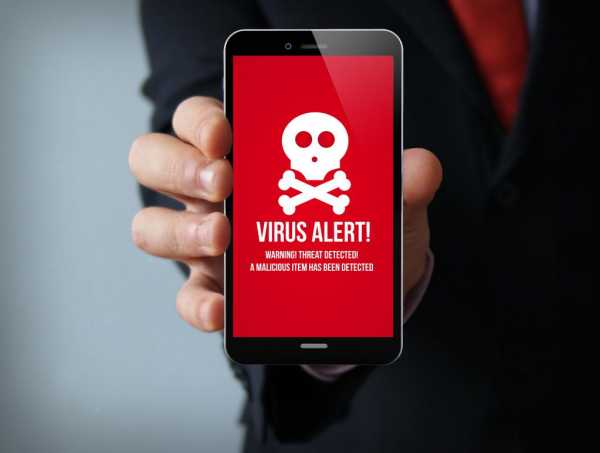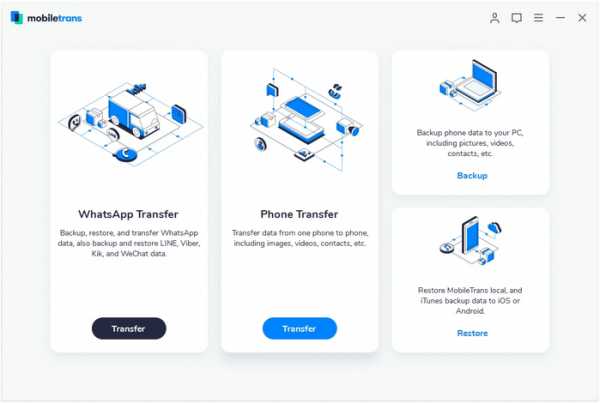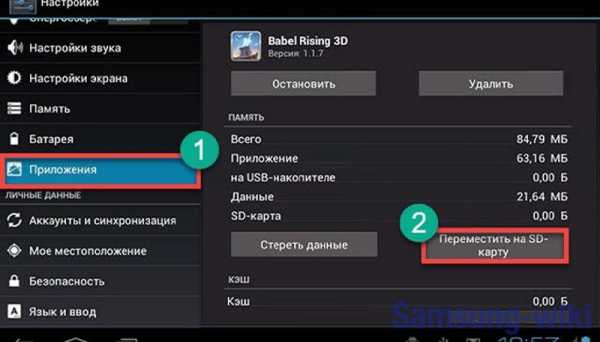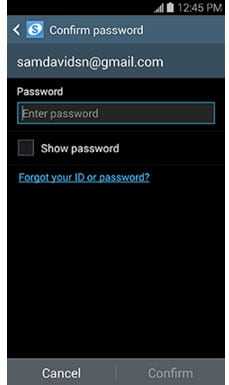Как на самсунге убрать звук клавиатуры
Как убрать звук клавиш на Самсунге
В отличии от любой механической клавиатуры, которая издает щелчки при каждом нажатии на клавиши, виртуальная клавиатура смартфона лишена подобного эффекта и разработчики решили эмулировать звуки, чтобы сделать использование клавиатуры более реалистичными. Но нравится это далеко не всем, так как периодически возникает необходимость как можно тише использовать смартфон не привлекая внимания людей находящихся поблизости. Как же убрать звук клавиш на Самсунге и осуществлять набор текста максимально незаметно?
Инструкция
Клавиатура Samsung
По умолчанию в смартфонах Samsung установлена “родная” клавиатура, настройки которой интегрированы непосредственно в прошивку, где и следует изменять всевозможные параметры.
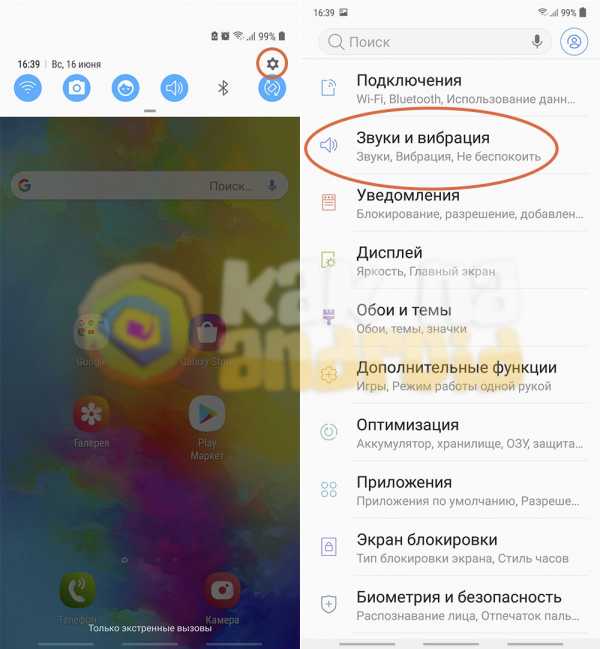
Чтобы отключить звуки нажатия клавиш на клавиатуре Samsung, необходимо открыть настройки системы и перейти в раздел “Звуки и вибрация”.
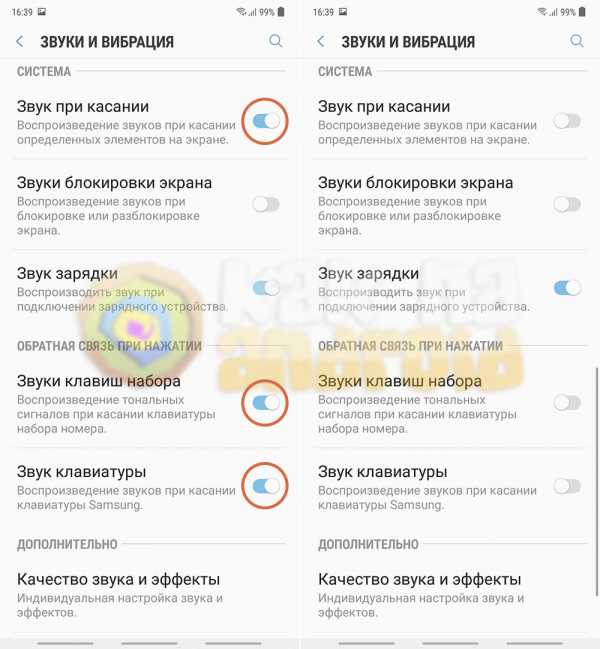
В открывшемся окне можно отключить сразу три пункта, которые отвечают за звуковое сопровождение различных событий:
- звук при касании (озвучивает действия на экране смартфона не связанные с набором номера)
- звуки клавиш набора (озвучивает нажатия на кнопки в приложении “Телефон”).
- звук клавиатуры (озвучивает нажатия на кнопки стандартной клавиатуры Samsung).
Клавиатура GBoard
Если же в качестве основной используется не стандартная клавиатура, ее настройки находятся в ином месте и отключение пункта “звук клавиатуры” не поможет.
В качестве примера можно привести фирменную клавиатуру GBoard от Google, которая довольно часто используется в качестве основной у других производителей мобильных устройств и нередко устанавливается пользователям смартфонов Самсунг на свои мобильные устройства.
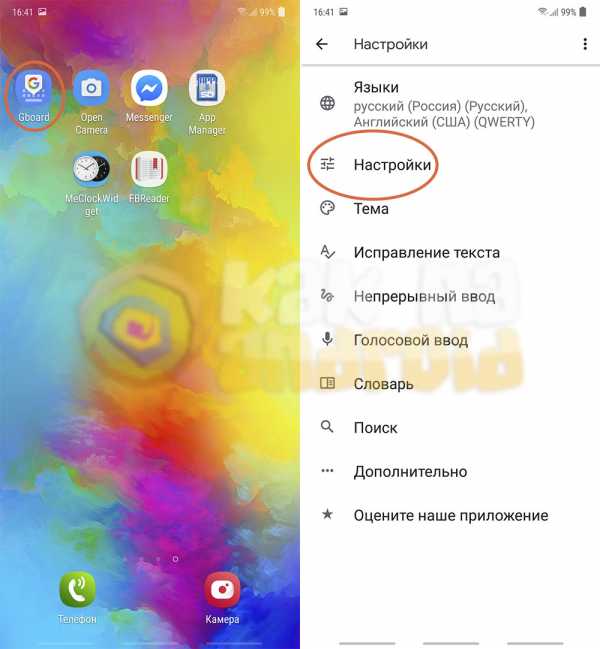
В этом случае ищем ярлык установленной клавиатуры на рабочем столе телефона и в открывшемся окне нажимаем на раздел “Настройки”.
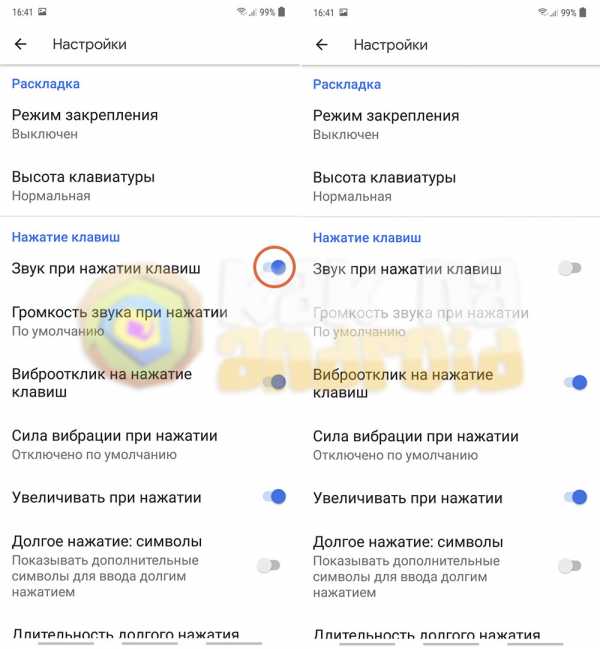
Всё, что осталось – деактивировать переключатель возле пункта “Звук при нажатии клавиш”.
Режим “Без звука”
Еще одним способом отключения звука клавиш является перевод телефона в беззвучный режим. Недостатком данного способа является то, что помимо звука нажатия на клавиши, также будет отключен и звук звонков, уведомлений и входящих сообщений, что не всегда удобно.
Смотрите также:
Вам помогло? Оцените статью: Loading...Как исправить неработающий звук динамика Samsung Galaxy S8?
После того, как мы опубликовали руководство по замене стеклянного экрана Samsung Galaxy S7 edge, я часто слышал, как многие люди говорили, что в их Samsung Galaxy S8 нет звука динамика. Поэтому мы выпустили это руководство, чтобы решить эту проблему.
Когда в вашем Samsung Galaxy S8 или Galaxy S8 Plus нет звука динамика или звука, это будет неприятной проблемой, ваш смартфон станет электронным устройством для чтения. Итак, что нужно сделать? Во-первых, вам нужно знать, что произошло на вашем телефоне. Также есть три распространенные проблемы, такие как звонки Samsung Galaxy, но динамик не работает для других приложений; вы можете не слышать звук при воспроизведении музыки, приложений или звонков, или Samsung Galaxy S8 зависает в режиме наушников.
Итак, как исправить отсутствие звука или динамика на Samsung Galaxy S8? Следуйте приведенным ниже инструкциям по одному, и вы сможете решить проблему с телефоном.
1. В вашем Samsung Galaxy S8 может быть включен режим «Без звука» / «Вибрация».
Это забавная вещь, когда вы беспокоитесь о том, что ваш S8 не разговаривает. Когда вы обнаружили, что звук вашего Samsung Galaxy S8 не работает, в первую очередь вам нужно проверить громкость. Вы можете проверить это, используя раскрывающееся меню, проведя пальцами по экрану сверху вниз.Нажмите клавишу громкости и, когда на экране появится ползунок громкости, нажмите на маленькую стрелку вниз в конце ползунка, чтобы увидеть все регуляторы громкости для мультимедиа, мелодии звонка, уведомлений и системы. Идите вперед и включите все настройки звука, включите громкий режим.
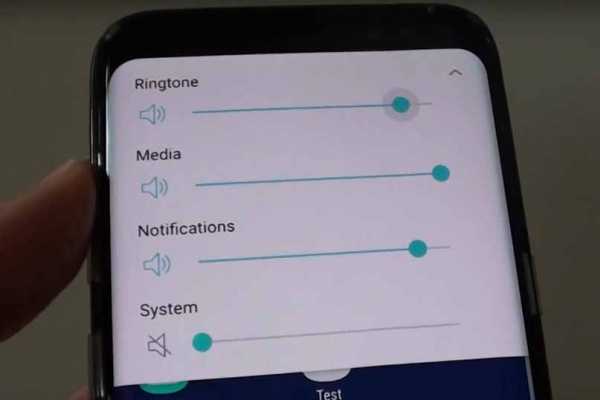
2. Возможно, заблокирован разъем для наушников
Если шаг 1 не может решить этот вопрос, возможно, гнездо для наушников заблокировано, вы можете очистить гнездо для наушников и решетку динамика, чтобы убедиться, что на нем нет ворса, пыли и грязи, которые могут препятствовать получению звука.Любая пыль, грязь или грязь, блокирующие порт зарядки, могут привести к плохому соединению, что в конечном итоге может привести к проблемам со звуком и зарядкой.

3. Закройте Bluetooth
Если ваш смартфон Galaxy S8 подключен к другим устройствам через Bluetooth. Призрачные соединения остаются даже после разрыва соединения Bluetooth. Эти проблемы со звуком призрачного подключения при попытке воспроизвести звуковой файл. Вы можете решить эту проблему, просто отключив переключатель Bluetooth в настройках Bluetooth.
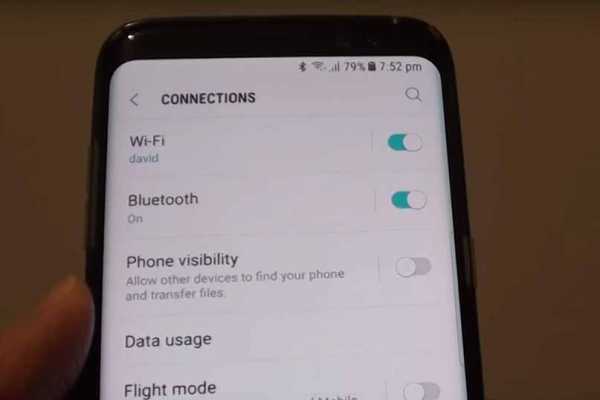
4. Перезагрузите телефон
Используйте параметры кнопки питания, чтобы перезагрузить Samsung Galaxy S8 или Galaxy S8 Plus. Выберите вариант перезапуска устройства, который, надеюсь, избавит от любых сбоев, которые приводят к проблемам со звуком.
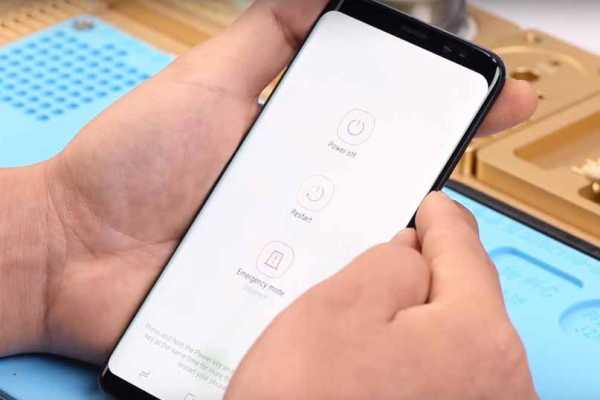
5. Обновление ПО
Убедитесь, что на вашем смартфоне Galaxy установлено последнее обновление программного обеспечения. Вы можете сделать это, следуя инструкциям ниже;
Настройки> Об устройстве> Обновление ПО> Проверить наличие обновлений.
Если есть новое обновление, скачайте его. Разные операторы связи выпускают обновления в разное время.
6. Заводские настройки
Если ничего не помогает, сделайте резервную копию телефона и выполните сброс. Зайдите в настройки, Общее управление, Сброс, а затем сбросьте заводские настройки. Сброс к заводским настройкам - это последний вариант, который может решить все проблемы, включая проблемы со звуком S8. Итак, перейдите в Настройки> Резервное копирование и сброс> Сброс заводских данных> Стереть все данные. Подождите несколько секунд, так как это займет несколько минут, чтобы стереть все с устройства, после чего вам потребуется настроить Galaxy S8 с нуля.
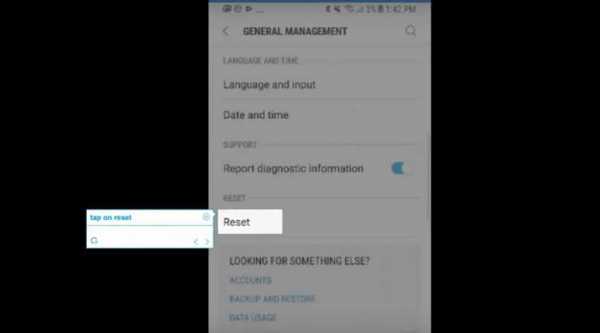
7. Включите «Запретить маршрутизацию аудио по USB»
Включите функцию разработчика в своем Galaxy S8, выбрав «Настройки»> «Об устройстве» и семь раз коснувшись номера сборки. Когда опция разработчика включена, перейдите к опции Разработчик и прокрутите вниз, чтобы получить опцию Медиа. Там вы увидите опцию «Запретить маршрутизацию аудио по USB». Включите эту опцию, переключив переключатель. Этот метод сработал для многих. Так что вы тоже можете попробовать это, если это поможет вам решить проблему со звуком.
8. Загрузка в безопасном режиме
Сначала выключите устройство. Затем нажмите кнопку питания на несколько секунд, пока не увидите логотип Samsung на экране. Затем отпустите кнопку питания и удерживайте кнопку уменьшения громкости, пока телефон не перезагрузится и в нижнем левом углу экрана не появится безопасный режим.
Если проблема со звуком не обнаруживается в безопасном режиме, то главным виновником является стороннее приложение. Удаляйте сторонние приложения по одному, пока проблема не будет решена.Мы предлагаем начать с приложений, которые вы установили недавно, прямо перед тем, как возникла проблема.
Итак, это методы решения проблем со звуком в Samsung Galaxy S8. Вы можете попробовать их, но если ничего не работает, возможно, ваш динамик сломан, и в этом случае вам нужно будет его заменить или заменить. Вам необходимо прочитать следующее решение:
Samsung Galaxy S8 Ремонт материнской платы без динамика
Обычно причиной этой проблемы может быть повреждение динамика или неисправность цепи динамика.Нам нужно сначала подтвердить, находится ли динамик в нормальном состоянии или нет. Если да, продолжайте измерение контактов динамика в диодном режиме. И мы можем связать неисправность с IC аудиоусилителя, когда измеренное значение одного контакта является ненормальным. Наконец, мы завершаем ремонтные работы, заменяя новую IC аудиоусилителя. Далее смотрите наш видеогид:
Когда мы получаем Samsung Galaxy S8 без звука динамика, нам нужно сначала его проверить. Включите телефон и откройте приложение «Номеронабиратель», введите «* # 0 * #», чтобы получить доступ к меню диагностики, и нажмите кнопку «Динамик», мы обнаружили, что на телефоне нет аудиовыхода.Теперь мы уверены, что Samsung Galaxy S8 не говорит ни звука, поэтому нам нужно сделать следующие шаги.

Шаг 1: Убедитесь, что динамик находится в нормальном состоянии; разобрать телефон и вынуть динамик, измерить сопротивление динамика, мы обнаружили, что измеренное значение в норме, поэтому неисправность может быть связана с соответствующей схемой динамика;

Шаг 2: Выньте логическую плату, поместите логическую плату под микроскоп, проверьте, не были ли повреждены или ослаблены контакты динамика и компоненты вокруг.Результат показывает, что все идет хорошо;

Шаг 3: Переключить мультиметр в диодный режим, измерить два контакта динамика,

- Измеренное значение одного контакта 502, что не соответствует норме
- Другой контакт 802, нормальный
Поскольку два контакта соединены с микросхемой аудиоусилителя через катушку индуктивности
Шаг 4: Следующим шагом будет проверка микросхемы усилителя звука
. 
Присоедините материнскую плату к держателю печатной платы, нанесите немного BGA Paste Flux на ИС аудиоусилителя, нагрейте термофеном до 330 ℃, воздушную передачу 2; и отсоедините ИС усилителя звука от материнской платы, затем очистите контактную площадку с помощью фитиля для припоя, обернутого канифолью.
После этого очистите PCB Cleaner, запустите измерение диодного режима контактов E5 и E6 на контактной площадке, проверьте, не было ли короткого замыкания во внутренней цепи.
Результат: отсутствие короткого замыкания
Теперь мы можем подтвердить, что неисправность связана с микросхемой аудиоусилителя, и нам необходимо заменить ее на новую.
Шаг 5: Замените микросхемой на новую (смотрите видео, чтобы получить подробную информацию)
- Нанесите немного BGA Paste Flux на контактную площадку
- Выровняйте новую микросхему в нужном месте
- Припой с термофеном при 330 ℃
- После этого очистите с помощью PCB Cleaner
Шаг 6: Запустите диодное измерение двух контактов динамика, измеренное значение в норме, соберите телефон.

Тест:
Включите телефон и откройте приложение Dialer, введите «* # 0 * #», чтобы получить доступ к меню диагностики, нажмите кнопку «Динамик», и мы сможем обнаружить, что аудиовыход телефона вернулся в нормальное состояние.
Купить запчасти Samsung можно в интернет-магазине REWA.
Видео о ремонте сотовых телефонов можно посмотреть на канале REWA на YouTube.
А для тех, кто хочет узнать больше о ремонте сотовых телефонов, посетите Академию REWA.
Просто нажмите на ссылку "Курс по ремонту сотовых телефонов" ниже, чтобы узнать больше!
REWA занимается ремонтом мобильных телефонов более десяти лет. Большой опыт и четкое понимание рынка позволяют нам эффективно решать проблемы, связанные с ремонтным бизнесом наших клиентов. Кроме того, REWA предлагает больше, чем просто крошечные компоненты. Мы также предлагаем множество инструментов для ремонта, необходимых для ремонтных мастерских, по отличным ценам. Более того, вы также можете посетить наш интернет-магазин запасных частей для сотовых телефонов.
или свяжитесь с нами:
ПРЕДПРОДАЖНАЯ ИНФОРМАЦИЯ
Skype: rewatech
Электронная почта: [email protected]
ПОСЛЕ ПРОДАЖИ
Skype: support-rewatech
Электронная почта: [email protected]
Вы также можете прочитать:
.Решено: как изменить звук уведомления на собственный звук - Samsung Community
Хорошо, я понял, как это сделать. И это вааааай не интуитивно понятно. Как я заставил это работать = Шаг 1: загрузите все музыкальные файлы, которые вы хотите, в качестве возможных уведомлений в формате .mp3, в папку загрузок (должно быть по умолчанию). Шаг 2: Перейдите в приложение Samsung «Мои файлы» (на моем телефоне это желтый значок с белой папкой). Шаг 3: Нажмите на опцию «Внутреннее хранилище» на главной странице «Мои файлы».Шаг 4: Нажмите на папку «Загрузить», где должны быть ваши файлы. Шаг 5: Нажмите и удерживайте файл, который вы хотите использовать в качестве звука уведомления, через мгновение приложение покажет серые кружки с галочками в выбранных файлах. После того, как вы выберете все файлы, которые хотите, в звуках уведомлений, нажмите «Копировать» внизу экрана. Шаг 6: Щелкните текст в верхней части экрана с надписью «> Внутреннее хранилище», это вернет вас к списку папок. Затем щелкните папку «Уведомления» и нажмите «Копировать сюда» в правом нижнем углу экрана.(Я не знаю, почему этот текст «Копировать сюда» отображается серым цветом при доступе к нему из приложения «Уведомления», но здесь он не был выделен серым цветом для меня и был скопирован). Шаг 7. Перейдите в приложение «Настройки» на главном экране все приложения список. Щелкните «Уведомления». Мой телефон показал список недавно отправленных приложений, чуть ниже этого списка вам нужно нажать «Просмотреть все». Это дает вам список всех приложений, которые будут использовать уведомления. Шаг 8: Выберите нужный (например, «Сообщения») и щелкните его имя. Это вызывает параметры уведомлений приложений.Нажмите на ярлык, который обычно называется «Общие уведомления», и откроется меню, в котором есть одна опция - «Звук». Нажмите на опцию «Звук», и вы получите список звуков уведомлений по умолчанию с вашими звуками в списке в алфавитном порядке. Это оно! Вы также можете повторить процесс для рингтонов.Посмотреть решение в исходном сообщении
.Как отключить Bixby на телефоне Samsung и телевизоре Samsung
Итак, вы хотите отключить Биксби? Ты не единственный. Умный помощник от Samsung не так популярен, как Amazon Alexa или Google Assistant - и для этого есть причина.
Помимо приложений для смартфонов и планшетов, у Alexa есть множество различных устройств для умного дома, которые делают умный динамик Echo в вашем доме - будь то Amazon Echo, Echo Plus, Echo Show 5 или другие - в то время как поисковая система Google умна сделал своего AI-помощника, возможно, самым умным из всех.(Стоит также взглянуть на Google Home, Home Mini, Home Max, Home Hub и Nest Hub Max.)
Bixby, с другой стороны, не имеет такого же оборудования, чтобы использовать его в домах. У вас будет выбор Bixby на телефонах Samsung или телевизорах Samsung, но это далеко не обязательная функция, и вы вполне можете использовать функции Alexa или Google Assistant на этих устройствах и вместо этого отключить Bixby.
Динамик Samsung Galaxy с поддержкой Bixby до сих пор нигде не видно - возможно, потому, что возможностей Bixby просто еще нет.
Хотя вы не можете полностью стереть Bixby с этих устройств - если у вас нет безумных навыков хакерства - вполне возможно настроить свои гаджеты на использование альтернативы или просто полностью отказаться от голосового интерфейса. Вот все, что вы можете сделать в своем стремлении удалить Биксби со своего смартфона или телевизора.
Как отключить Bixby на телефонах Samsung (Android Pie)
Последние флагманские смартфоны от Samsung (начиная с Galaxy S8 и Galaxy S8 Plus) имеют специальную кнопку Bixby на боковой стороне телефона, чтобы побудить вас используйте его голосовой помощник для навигации, звонков или любых других запросов, которые вы можете придумать.Однако, если у вас нет привычки использовать Bixby, это может быть раздражающей потерей функциональности кнопок.
К счастью, у Samsung есть обходной путь. Для телефонов с ОС Android Pie (или Android Oreo на Galaxy Note 9) вы можете провести пальцем вправо по главному экрану в главный центр Bixby и выключить «Bixby Key» - чтобы отключить Bixby на время тебе нравится. Если вы перейдете в Настройки> Расширенные функции> Ключ Bixby, вы также можете переназначить его на другую функцию.
Если вы хотите полностью удалить панель главного меню Bixby, вам следует нажать на пустую часть главного экрана, чтобы отобразить все панели меню смартфона.В правом верхнем углу главной панели Bixby есть переключатель для его удаления.
Как отключить Bixby (Android Oreo)
(Изображение предоставлено Samsung)
Для телефонов со старой ОС Android Oreo нажмите кнопку Bixby (под регуляторами громкости) или проведите пальцем вправо на главном экране, чтобы получить в Bixby Home. Затем выберите меню из трех точек и перейдите в «Настройки»> «Bixby Voice». Вы также можете снять флажок «Ключ Биксби», чтобы боковая кнопка на телефоне не вызывала случайно помощника.
Как указано выше, если вы хотите полностью удалить панель главного меню Bixby, вам следует нажимать на пустой раздел главного экрана, пока не появятся различные панели меню ОС. Затем отключите домашнюю панель Bixby в правом верхнем углу, чтобы удалить ее.
Как отключить Bixby на телевизоре Samsung
(Изображение предоставлено Samsung)
Для тех из вас, кто не любит выкрикивать команды нематериальными голосами роботов, это ни в коем случае не является необходимостью. Телевизоры по-прежнему поставляются с физическими пультами дистанционного управления, и даже интеллектуальные динамики с голосовым управлением можно использовать для воспроизведения музыки через Bluetooth без необходимости произносить имя помощника.
Это действительно превосходит большинство гаджетов для умного дома, но есть множество динамиков Bluetooth для тех из вас, кто любит свои «тупые» гаджеты.
Пульт дистанционного управления, который вы получаете с телевизорами Samsung премиум-класса, также использует функцию удержания разговора, что означает, что Биксби не прислушивается к вашим командам, пока вы его не вызовете.
Отключите Bixby - и замените его чем-нибудь другим
Может быть, вам нравятся голосовые помощники, но вы просто хотите что-то с чуть большей точностью, чем Bixby, или которое работает в тандеме с некоторыми устройствами умного дома в вашем доме.
Вы можете загрузить приложение Alexa или Google Assistant на свой смартфон - последнее по умолчанию установлено на устройствах Android - и открывать приложение всякий раз, когда вы хотите использовать это устройство. Однако Siri недоступна для Android.
Чтобы сделать другого интеллектуального помощника по умолчанию на вашем телефоне Android Pie, перейдите в «Настройки»> «Приложения»> «По умолчанию»> «Помощник и голосовой ввод»> «Приложение-помощник». Для телефонов Android Oreo это становится Настройки> Приложения и уведомления> Дополнительно> Помощь и голосовой ввод> Приложение помощи.
.